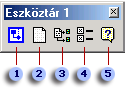Ha projekteket fejleszt ki a Microsoft Visual C++ 6,0 vagy a Microsoft Visual Basic 6,0-ben, a Microsoft Office Visio UML modelldiagram sablonjának segítségével megfordíthatja a projektek osztály-definícióját, majd UML statikus szerkezetű modelleket hozhat létre.
Ha telepíti a Visio alkalmazást, a dinamikus csatolású függvénytár-(DLL-) fájlok is települnek, amelyek lehetővé teszik a Visual C++ és a Visual Basic testreszabását. A Testreszabás hozzáadja a Visio UML-bővítmény eszköztárát a Visual C++ és a Visual Basic nyelvhez.
A Visio UML bővítmény létrehoz egy olyan eszköztárat a Visual Basicben, amellyel visszafejtheti a forráskódot, hogy UML statikus szerkezeti modellt hozzon létre a Visio alkalmazásban. Nyissa meg azt a Visual Basic-projektet, amely a visszafejtéshez használni kívánt kódot tartalmazza, mielőtt az eszköztár gombjára kattint.
A Visual C++ Visio UML bővítmény a Tallózás információs fájljait használja UML modellek létrehozása céljából. Ezért a Visual C++ nyelvhez létre kell hoznia egy tallózási adatfájlt, ha a projektet a visszafejtéshez használni kívánt forráskódra építi.
A modell Visszafejtett kód elemei az UML-modelltallózóVisio-Modelltallózó fanézet láthatók, amelyből a rajzlapra húzhatja az ikonokat statikus szerkezeti diagramok létrehozásához.
Az UML-elemek tulajdonságait úgy érheti el, hogy duplán kattint a fastruktúra ikonjaira vagy a rajzlapon lévő alakzatokra.
Megjegyzés: A nyelvi megfeleltetés és a támogatott nyelvi konstrukciók nem egyeznek meg a visszafejtési funkció és a Visual Basic között.
az új Visio UML-dokumentum